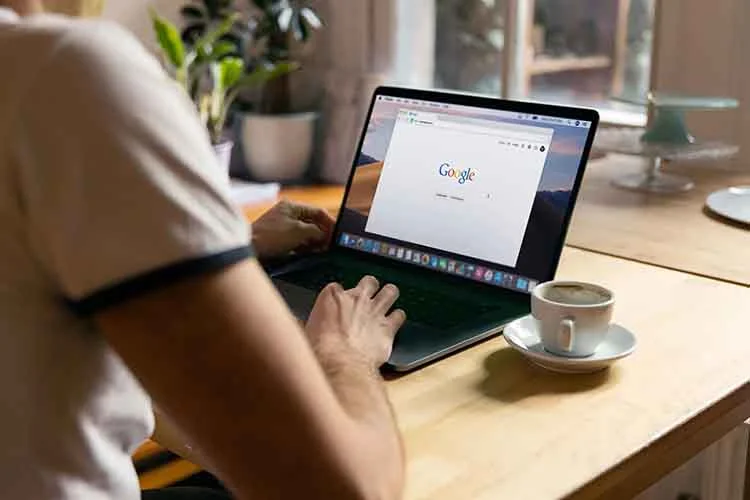Das Ändern der Hintergrundfarbe eines Dokuments mit der Google Text & Tabellen-Webanwendung ist denkbar einfach. Sie können dies sowohl für neue als auch für bestehende Dokumente tun.
Was brauchen Sie, um die Hintergrundfarbe von Google Docs zu ändern?
Google Text & Tabellen ist eine sehr bequeme Online-Plattform, um verschiedene Textdokumente zu erstellen, sie zu speichern und sie mit anderen zu teilen, indem man über einen Link Zugang dazu gewährt. Das Standardthema der Google Docs-Oberfläche ist blau, und der Text selbst ist auf weißem Hintergrund.
Im Allgemeinen schafft es eine angenehme Arbeitsatmosphäre und reizt die Augen nicht. Aufgrund des hochwertigen Bildes und der benutzerfreundlichen Oberfläche stellt sich die Frage nach der Wahl eines Texteditors in Ermangelung einer Offline-Version von Word von selbst.
Doch im Laufe der Zeit wollen viele Menschen auch die angenehmsten und interessantesten Farben durch etwas anderes ersetzen, origineller und vielleicht heller oder umgekehrt, dunkler, alles hängt von Ihrem Geschmack ab.
Hier erfahren Sie, wie Sie die Hintergrundfarbe von Google Docs ändern können.
Einstellen einer neuen Hintergrundfarbe für ein Dokument in Google Docs
Wie bereits erwähnt, ist Google Docs ein sehr beliebtes Online-Textverarbeitungsprogramm. Wie der Name schon andeutet, wurde dieser Dienst von Google entwickelt und wird auch von ihm verwaltet. Mit Google Text & Tabellen können Sie Dokumente online erstellen, bearbeiten und freigeben.
Die einzigen Voraussetzungen für die Nutzung sind ein Internetzugang und ein Google-Konto, da der Dienst ausschließlich online genutzt wird. Wenn Ihre Internetverbindung schlecht ist oder während der Nutzung abbricht, können Sie keine Änderungen an Ihren Dokumenten speichern und sie mit anderen teilen.
Ohne Internet können Sie nicht einmal auf Google Text & Tabellen zugreifen. Für erfahrene Nutzer ist diese Information jedoch kaum neu. Was die meisten nicht wissen, ist, wie man das Oberflächenthema in diesem Dienst ändern kann.
Um die Hintergrundfarbe einer Google Docs-Seite zu ändern, müssen Sie die folgenden Schritte ausführen:
- Öffnen Sie zunächst Google Text & Tabellen und melden Sie sich bei Ihrem Google-Konto an. Wenn Sie dies nicht tun, werden Ihre Änderungen nicht gespeichert.
- Danach erstellen oder öffnen Sie ein bereits erstelltes Dokument in Google Text & Tabellen, für das Sie den Hintergrund ändern möchten.
- Wählen Sie oben in der Navigationsleiste „Datei“.
- Sobald das Menü erscheint, klicken Sie auf die Option „Seite einrichten“.
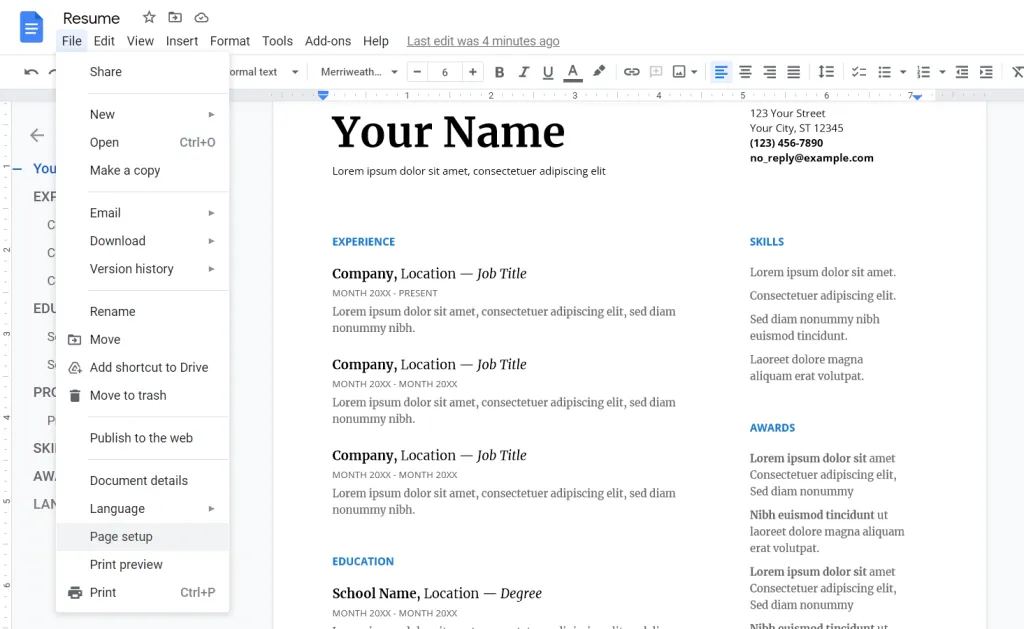
- In der Mitte des Bildschirms erscheint ein Fenster. Dort müssen Sie eine Farbe auswählen.
- Suchen Sie die Option „Seitenfarbe“ und klicken Sie sie an.
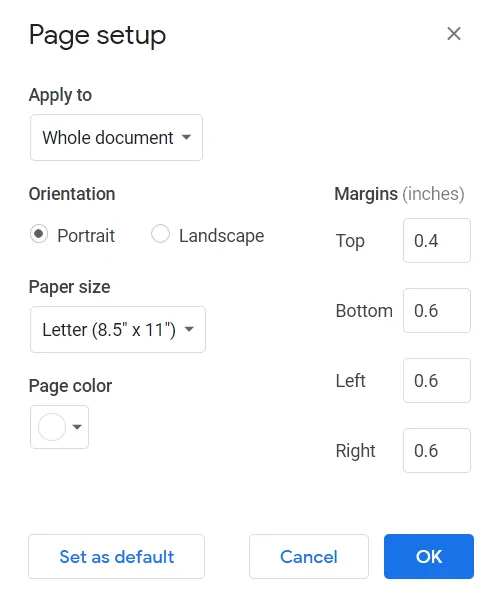
- Jetzt sehen Sie alle verfügbaren Farben. Sie können entweder eine Farbe aus den bereits vorhandenen auswählen oder Ihren eigenen Farbton erstellen, indem Sie auf das Pluszeichen am unteren Rand des Fensters klicken. Klicken Sie darauf, und verschieben Sie den Kreis auf der Palette der verfügbaren Farbtöne, um die für Sie passende Farbe zu definieren.
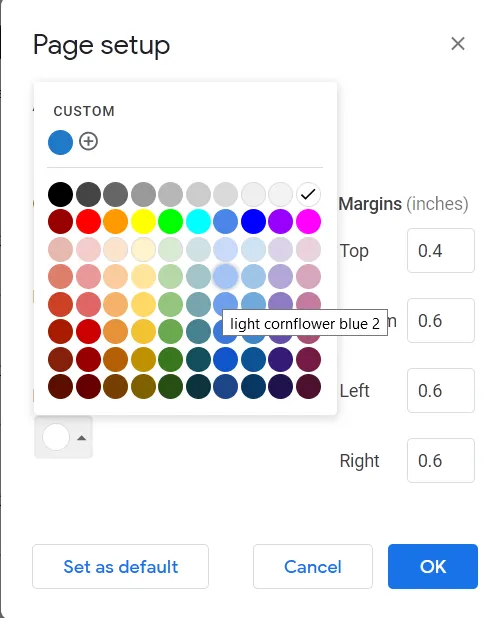
- Bestätigen Sie abschließend Ihre Wahl mit einem Klick auf „OK“.
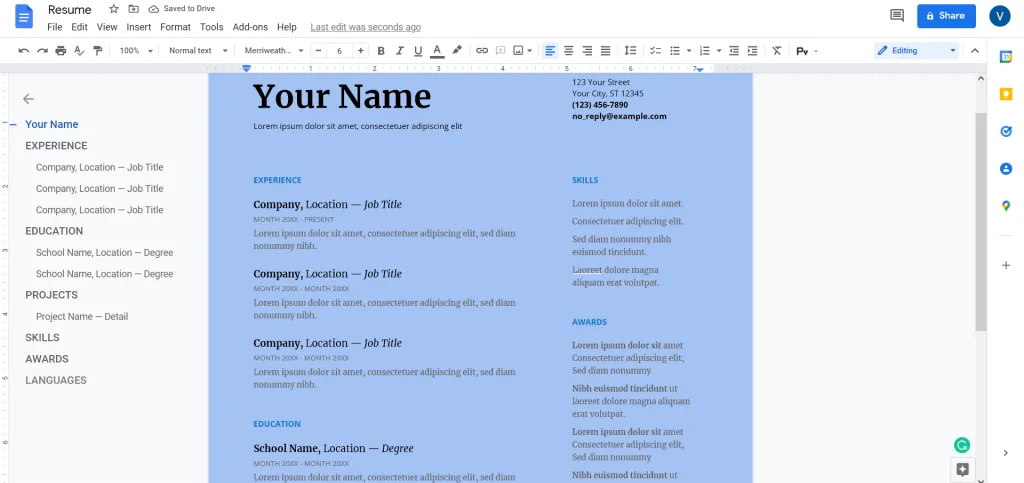
Ihr Hintergrund wird in die von Ihnen gewählte Farbe geändert, allerdings nur für ein Dokument.
Wenn Sie möchten, dass die ausgewählte Farbe automatisch auf neue Dokumente angewendet wird, können Sie auf das Symbol
Schaltfläche „Als Standard festlegen“. Alte Dokumente bleiben davon unberührt. Und falls nötig, können Sie die Farbe jedes einzelnen Dokuments manuell ändern.
Wenn Sie zu den regulären Farbeinstellungen zurückkehren möchten, müssen Sie zum Bedienfeld „Seite einrichten“ zurückkehren, die Farbpalette öffnen und dann Weiß (in der oberen rechten Ecke) einstellen. Wenn Sie eine andere Standardfarbe eingestellt haben und diese wiederherstellen möchten, vergessen Sie nicht, auf die Schaltfläche „Als Standard festlegen“ zu klicken.
So legen Sie eine neue Hintergrundfarbe für ein Dokument in Google Text & Tabellen auf einem mobilen Gerät fest
Mit der Google Text & Tabellen-App für Android und iOS können Sie die Hintergrundfarbe eines Dokuments mithilfe mehrerer Voreinstellungen ändern. Anders als in der Web-App können Sie jedoch keine Feinabstimmung der Auswahl vornehmen oder HEX-Farbcodes verwenden. Außerdem können Sie keine Standardfarbe für neue Dokumente festlegen.
Wenn Sie eine neue Hintergrundfarbe für ein Dokument in Google Text & Tabellen auf einem mobilen Gerät festlegen möchten, müssen Sie die folgenden Schritte ausführen:
- Öffnen Sie ein neues oder bestehendes Dokument in der mobilen Google Docs-App.
- Tippen Sie dann auf die Schaltfläche „Bearbeiten“ in der unteren rechten Ecke des Bildschirms (Stiftsymbol).
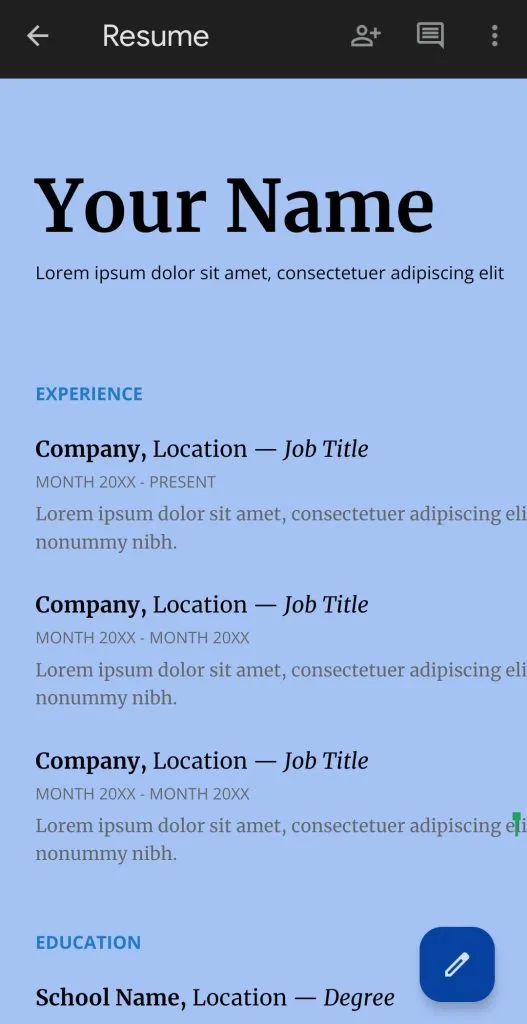
- Tippen Sie auf das „Drei-Punkte-Symbol“ in der oberen rechten Ecke der Google Docs-App.
- Wählen Sie die Option „Seite einrichten“.
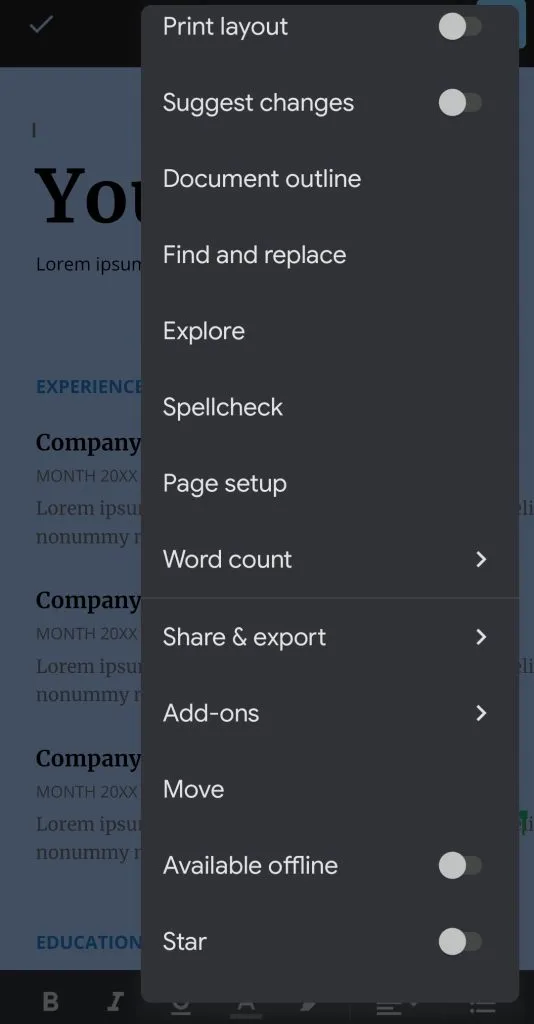
- Tippen Sie anschließend auf die Option „Seitenfarbe“.
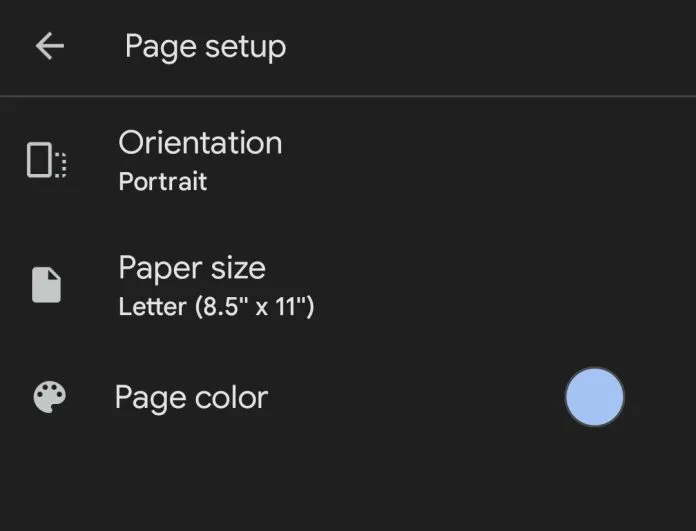
- Wählen Sie dann eine Farbe aus, die Sie verwenden möchten.
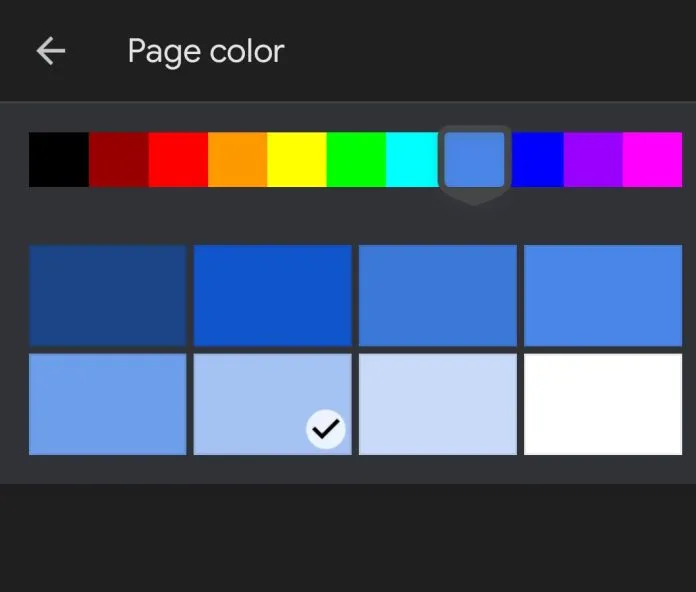
- Verlassen Sie schließlich die Einstellungen und tippen Sie auf das blaue Häkchen in der oberen linken Ecke des Bildschirms, um die Änderungen zu speichern.
Sobald Sie diese Schritte abgeschlossen haben, wird die Hintergrundfarbe Ihres Dokuments geändert.